Win11相机被禁用了怎么恢复?Win11相机被禁用了的解决方法
Win11相机被禁用了怎么恢复?最近有用户询问这个问题,升级更新到Win11系统之后,发现相机被办法使用了,相机被禁用是怎么回事呢?针对这一问题,本篇带来了详细的解决方法,操作简单易上手,分享给大家,感兴趣的用户继续看下去吧。
![]()
Win11 64位 精简版镜像 (22H2,可更新) V2023 [电脑系统]
Win11 64位 精简版镜像 (22H2,可更新)是微软目前最新的Win11系统版本,选用微软Win11 22H2为系统母盘,采用离线封装手法,适当优化并适当精简,尽可能保持系统原汁原味,功能还是一样比较齐全。用户安装完成就可以体验到Win11带来的优质系统服务。Win11相机被禁用了怎么恢复?
1、打开开始菜单,点击所有应用。
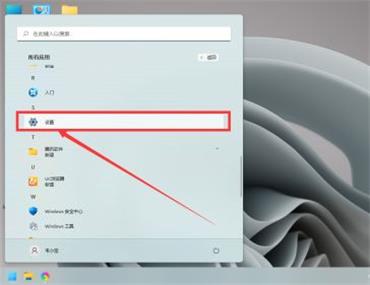
2、找到设置,点击进入。
3、点击左下方的隐私与安全性。
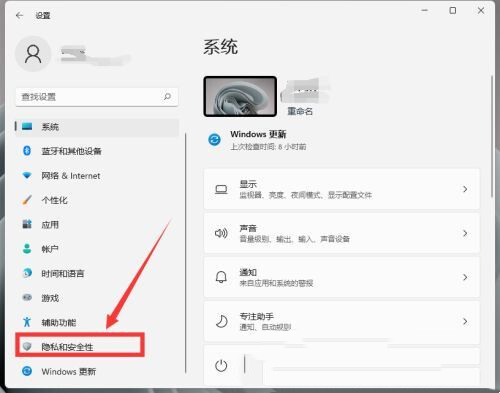
4、向下滑动鼠标,找到"相机",点击进入。
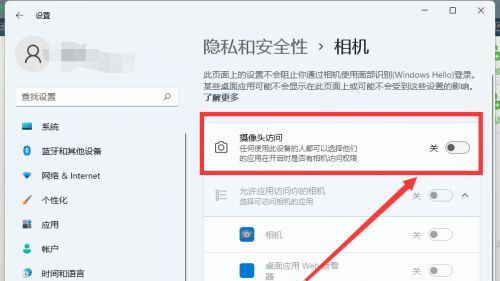
5、点击开启摄像头访问开关后,需要权限的软件就可以打开相机了。
版权声明:
本站所有文章和图片均来自用户分享和网络收集,文章和图片版权归原作者及原出处所有,仅供学习与参考,请勿用于商业用途,如果损害了您的权利,请联系网站客服处理。







